إذا كنت تقوم غالبًا بطباعة مقالات من الإنترنت ، فمن المحتمل أنك لاحظت أن معظم صفحات الويب تتضمن إعلانات متعددة ومن الصعب طباعة صفحات الويب بدون إعلانات.
إذا كنت بحاجة إلى طباعة مقالات فقط مع المحتوى ، فأنت بحاجة إما لنسخ صفحة الويب ولصقها يدويًا في معالج النصوص ، وإزالة الإعلانات ، ثم طباعة الصفحة. لكن هذه الطريقة اليدوية ليست مثالية عندما تحتاج إلى طباعة عدد كبير من صفحات الويب.
لحسن الحظ ، إذا كنت تستخدم نظام التشغيل Windows 10 ، فيمكنك استخدام ميزة الطباعة الخالية من الفوضى من Microsoft Edge لطباعة صفحات الويب دون إعلانات. الميزة موجودة في Windows 10 April 2018 Update (الإصدار 1803) والإصدارات الأحدث.
أثناء طباعة صفحة ويب مفتوحة في متصفح Edge ، إذا قمت بتحديد خيار الطباعة الخالي من الفوضى ، فإنها تزيل تلقائيًا جميع الإعلانات بالإضافة إلى روابط أخرى غير مهمة من الشريط الجانبي لصفحة الويب لجعل المحتوى مرئيًا فقط على صفحة الويب. وفقًا لـ Microsoft ، قد لا يعمل خيار الطباعة الخالي من الفوضى في بعض صفحات الويب. عندما حاولنا ، كان يعمل على جميع صفحات الويب.
بالإضافة إلى الطباعة الخالية من الفوضى ، يمكنك أيضًا استخدام عرض القراءة في Edge لإزالة الإعلانات من صفحات الويب وطباعة صفحات الويب بدون إعلانات. تعد طريقة عرض القراءة جزءًا من مستعرض Edge لفترة طويلة ، بحيث يمكنك استخدام هذا حتى إذا كانت الطباعة الخالية من الفوضى غير متوفرة.
طريقة 1 من 3
اطبع صفحة الويب بدون إعلانات في Edge
الخطوة 1: في متصفح Edge ، افتح صفحة الويب التي تريد طباعتها دون إعلانات.
الخطوة 2: اضغط على مفتاحي Ctrl و P لإظهار مربع الحوار Print. في قسم الطباعة الخالية من الفوضى ، حدد الخيار " تشغيل" لتحميل صفحة الويب مرة أخرى (يمكنك أن ترى في قسم المعاينة) بدون إعلانات وغيرها من الانحرافات ، ثم انقر فوق الزر "طباعة" لطباعة صفحة الويب بدون إعلانات.
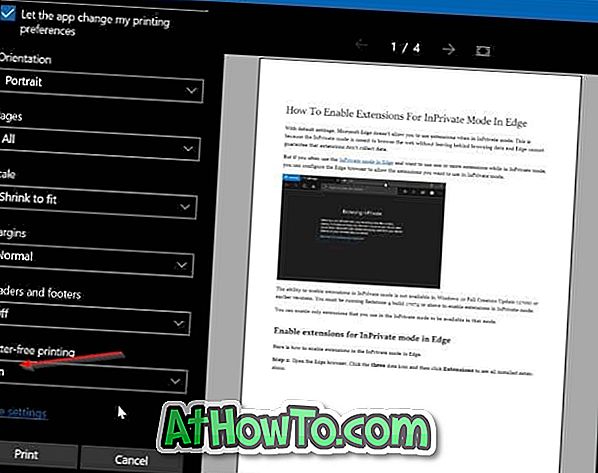
طريقة 2 من 3
اطبع المقالات من صفحات الويب دون إعلانات باستخدام Edge
إليك كيفية استخدام ميزة عرض القراءة في مستعرض Edge لطباعة صفحات الويب بدون إعلانات في نظام التشغيل Windows 10.
الخطوة 1: في متصفح Edge ، قم بتحميل صفحة الويب التي تريد طباعتها دون إعلانات ، ثم انقر فوق أيقونة عرض القراءة (راجع الصورة أدناه).

الخطوة 2: يجب أن تشاهد الآن صفحة الويب في عرض القراءة. في نفس الوقت ، اضغط على مفتاحي Ctrl و P (Ctrl + P) لفتح مربع حوار الطباعة. انقر فوق الزر "طباعة" لطباعة صفحة الويب بدون إعلانات.

طريقة 3 من 3
استخدم Print Friendly لطباعة صفحات الويب بدون إعلانات
Print Friendly هي خدمة ويب مجانية مصممة لمساعدة مستخدمي الكمبيوتر على طباعة صفحات الويب بدون إعلانات.
لاستخدام هذه الخدمة ، تفضل بزيارة موقع Print Friendly Website في أي مستعرض ويب ، وانسخ والصق عنوان URL الذي تريد طباعته ، وانقر فوق الزر Preview لتحميل صفحة الويب بدون إعلانات ، وافتح مربع الحوار Print باستخدام مفتاح الاختصار Ctrl + P ، ثم انقر فوق الزر "طباعة" .
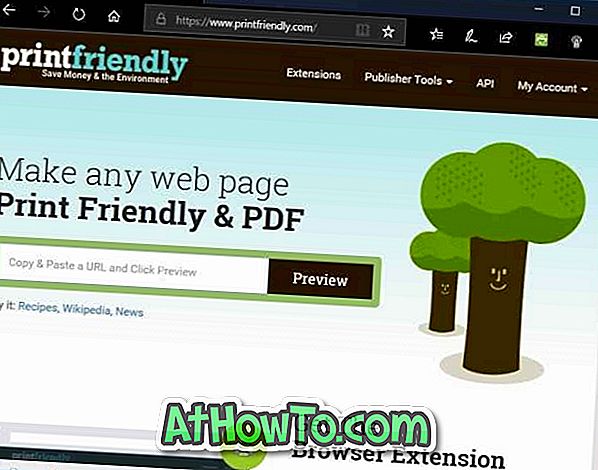
إذا كنت تحب خدمة Print Friendly ، فاحصل على امتدادها لمتصفحك. يتوفر ملحق الطباعة سهل لمتصفحات Edge و Chrome و Firefox و Internet Explorer.














